Kode kesalahan Pembaruan Windows 0x800706ba mungkin muncul selama proses pembaruan Windows 10. Beberapa pengguna juga mengeluh tentang menyaksikan kode kesalahan ini di perangkat pencetakan mereka. Cukup, ikuti perbaikan ini di komputer Anda dan masalah akan terpecahkan dalam waktu singkat.
Solusi-
1. Nyalakan ulang komputer Anda. Setelah me-reboot komputasi Anda, periksa apakah Anda masih menerima kode kesalahan atau tidak.
2. Nonaktifkan antivirus dan firewall pihak ketiga di komputer Anda. Sekarang, coba perbarui Windows Anda.
Lakukan perbaikan ini jika tidak ada yang berhasil untuk Anda,
Fix-1 Otomatiskan layanan yang diperlukan dengan CMD-
Beberapa layanan yang diperlukan diperlukan untuk menyelesaikan proses adaptasi.
1. Tekan tombol Windows + R untuk meluncurkan Run lalu ketik " cmd " dan tekan Ctrl + Shift + Enter .
Klik " Ya " jika Anda diminta izin oleh Kontrol Akun Pengguna .

Command Prompt akan dibuka dengan hak admin.
2. Yang akan kita lakukan adalah mengotomatiskan beberapa layanan, untuk melakukannya, salin keempat perintah ini, lalu tekan Enter untuk menjalankannya.
Konfigurasi SC wuauserv start = bit konfigurasi SC otomatis start = konfigurasi SC otomatis cryptsvc start = konfigurasi SC otomatis Trustedinstaller start = otomatis
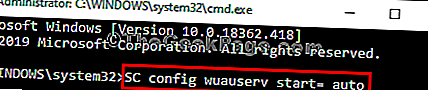
Setelah Anda menjalankan semua perintah, tutup jendela Command Prompt .
Periksa apakah Anda masih menghadapi masalah atau tidak. Jika masalah masih ada, lakukan perbaikan berikutnya.
Perbaiki-2 Ubah nama folder Distribusi Perangkat Lunak-
1. Cari cmd di bilah pencarian windows 10 dan kemudian klik kanan pada " Command Prompt " dan pilih run as administrator .

2. Sekarang, Anda perlu menyalin dan menempelkan kode ini satu per satu di jendela Command Prompt dan tekan Enter.
net stop wuauserv net stop cryptSvc net stop bits net stop msiserver
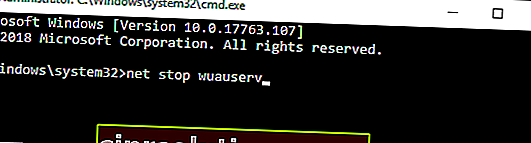
Proses ini akan menghentikan beberapa layanan untuk waktu yang singkat.
3. Setelah itu, untuk mengganti nama folder, salin dan tempel perintah ini satu per satu di jendela Command Prompt , dan tekan Enter
ren C: \ Windows \ SoftwareDistribution SoftwareDistribution.old ren C: \ Windows \ System32 \ catroot2 catroot2.old

4. Pada langkah terakhir, Anda harus memulai proses yang telah Anda hentikan pada langkah pertama. Salin-tempel perintah ini di jendela Command Prompt , lalu tekan Enter untuk melanjutkan layanan.
mulai bersih wuauserv mulai bersih cryptSvc bit mulai bersih bersih msiserver

Tutup jendela Command Prompt .
Nyalakan ulang komputer Anda.
Setelah reboot, coba perbarui komputer Anda. Masalah Anda harus diselesaikan.
Fix-3 Gunakan Powershell-
Windows Update Auto Update Client berjalan di latar belakang, memperbaruinya dari Powershell dapat menyelesaikan masalah Anda.
1. Pertama, tekan ' tombol Jendela + X '.
2. Kemudian, cukup klik " Windows PowerShell (Admin )".
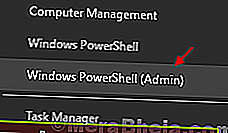
2. Setelah jendela PowerShell terbuka, salin-tempel atau ketik kode ini di terminal, lalu tekan Enter secara berurutan.
wuauclt.exe / updatenow keluar
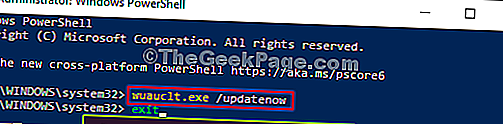
Coba periksa apakah Anda menyaksikan kesalahan yang sama lagi di komputer Anda atau tidak.
Fix-4 Edit pengaturan Kebijakan Grup-
Mengubah pengaturan Kebijakan Grup di komputer Anda akan membantu Anda.
1. Untuk meluncurkan Run jendela pada perangkat Anda, apa yang perlu Anda lakukan adalah untuk tekan tombol Windows + R .
2. Sekarang, ketik atau salin-tempel " gpedit.msc " di jendela Jalankan lalu tekan Enter .

3. Di jendela Editor Kebijakan Grup Lokal , luaskan
Konfigurasi Komputer> Template Administratif> Komponen Windows> Pembaruan Windows
4. Sekarang, di sisi kanan , gulir ke bawah melalui kebijakan dan klik dua kali pada " Configure Automatic Updates ".
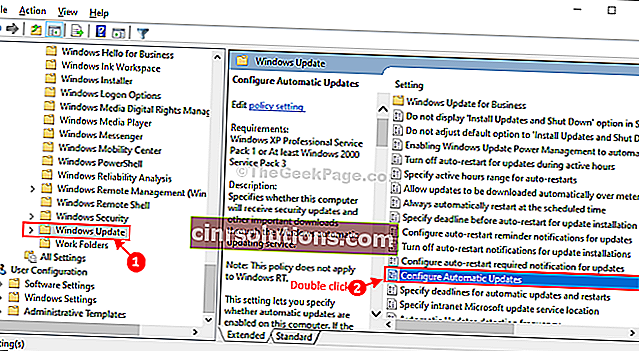
5. Di jendela Configure Automatic Updates , pilih opsi " Not Configured ".
6. Klik " OK " untuk menyimpan pengaturan.
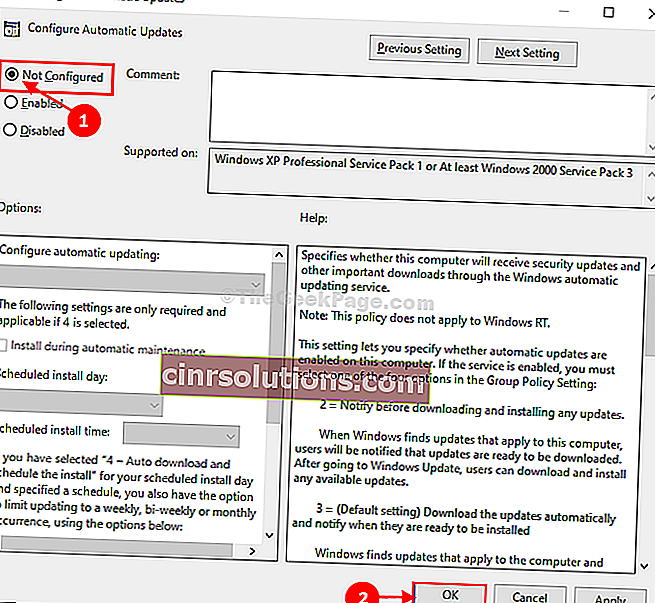
Tutup jendela Editor Kebijakan Grup Lokal .
Coba perbarui komputer Anda. Periksa apakah kesalahan masih ada atau tidak.